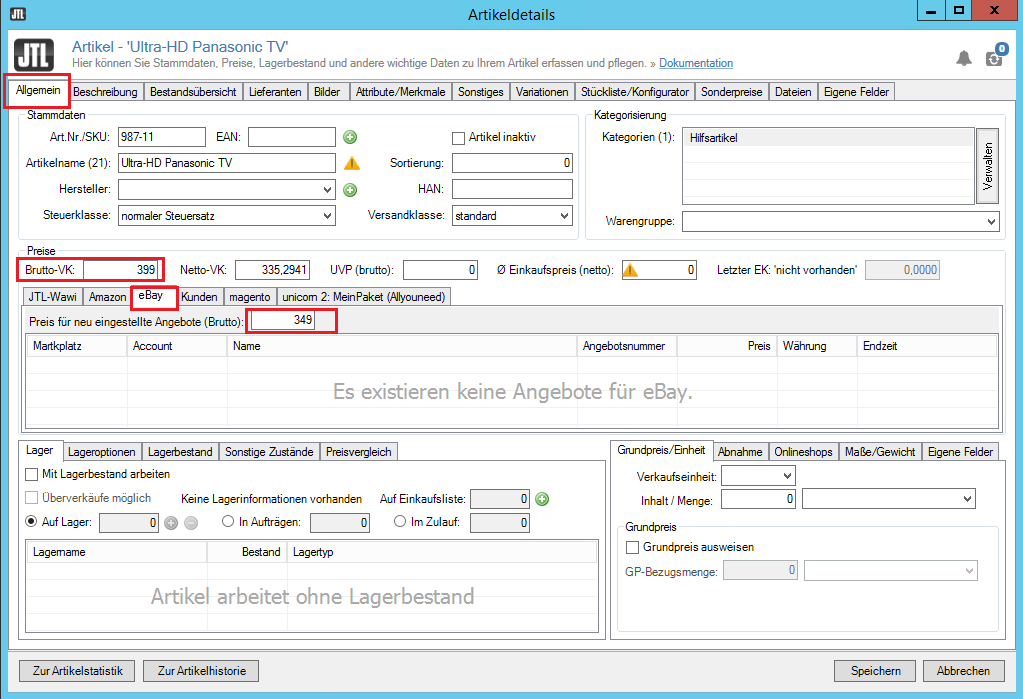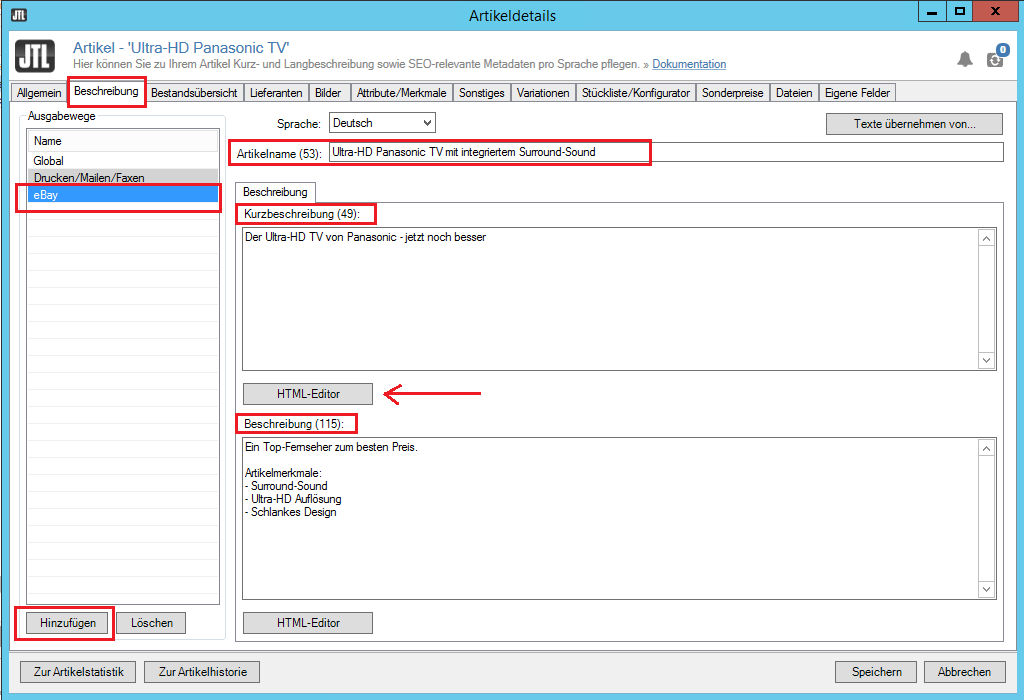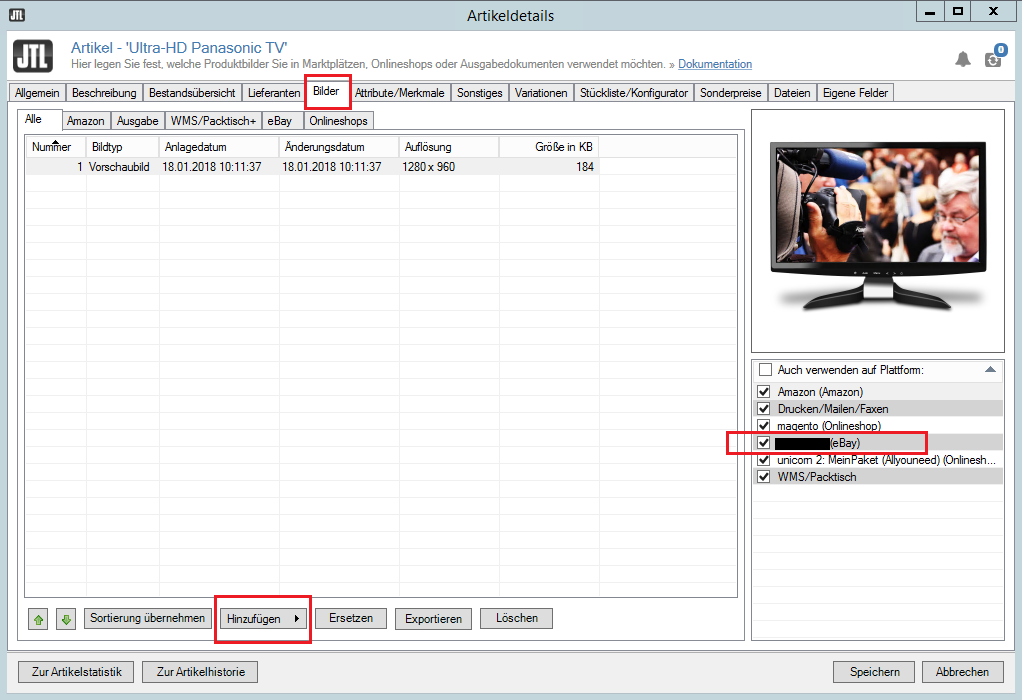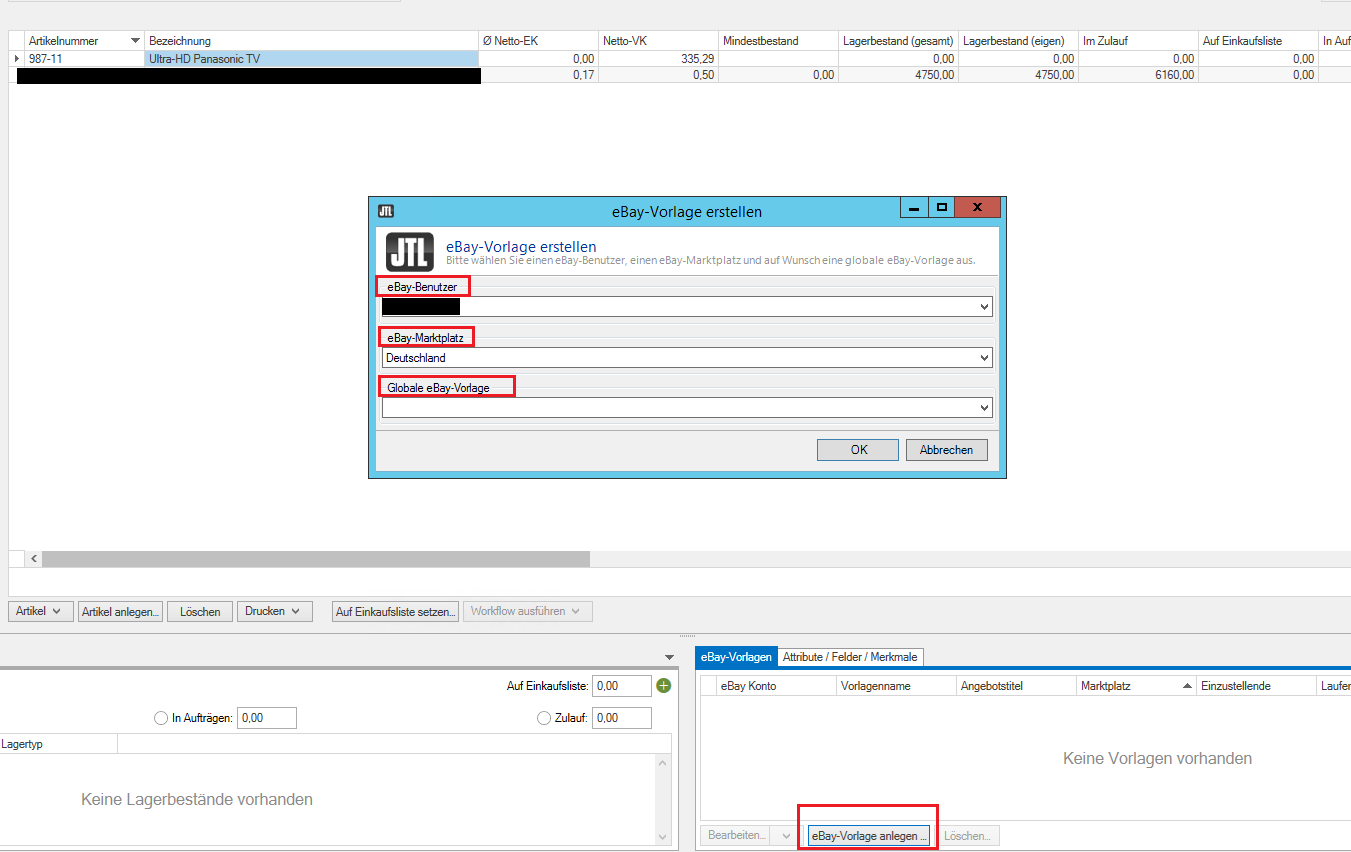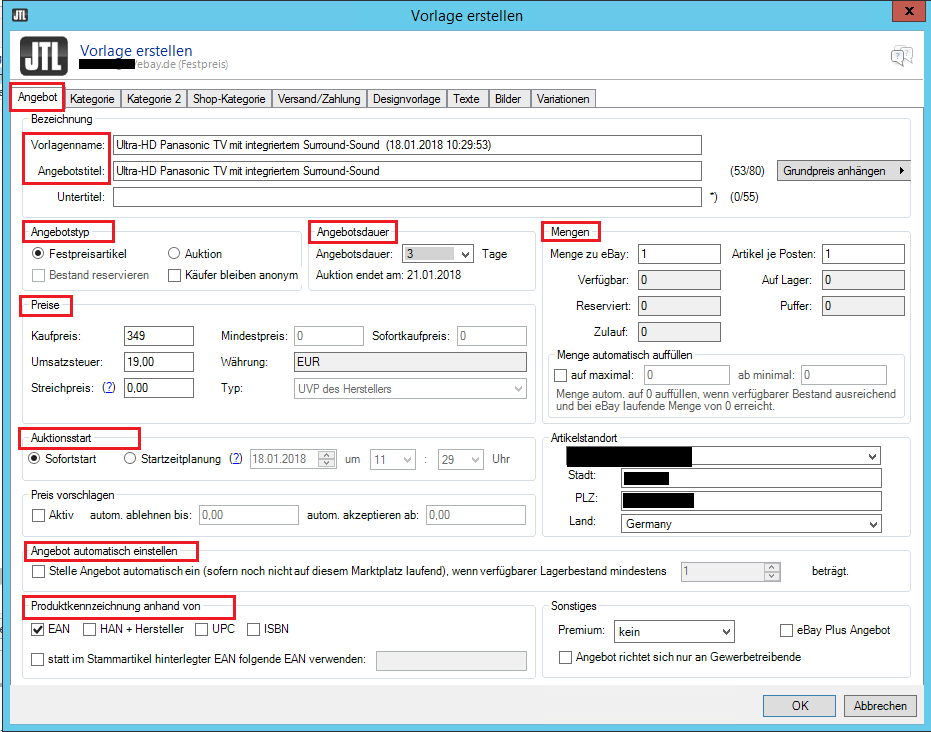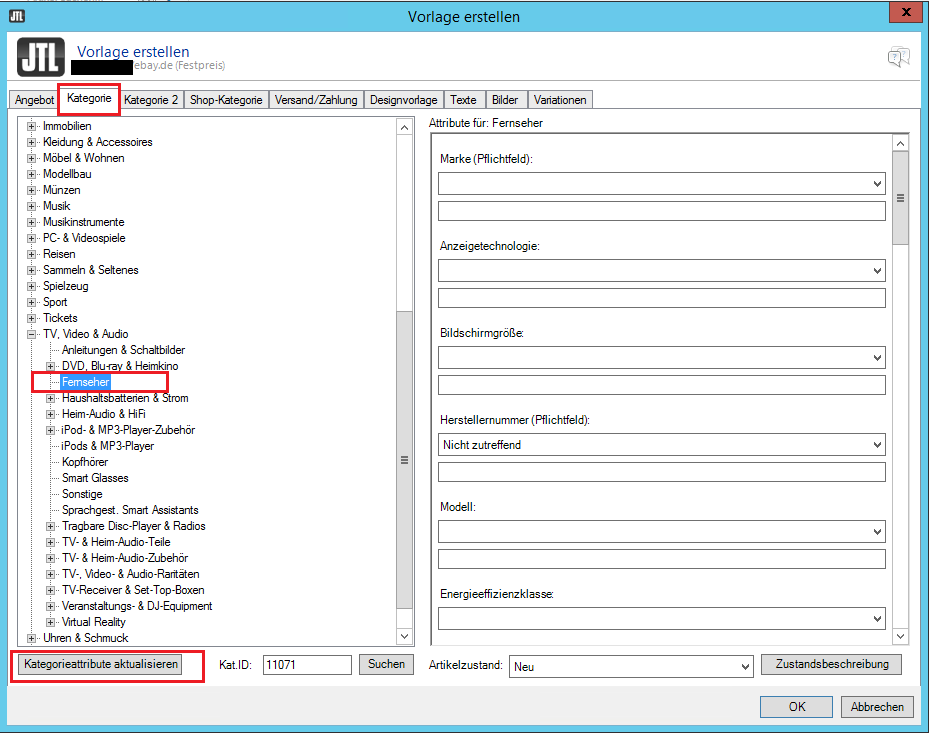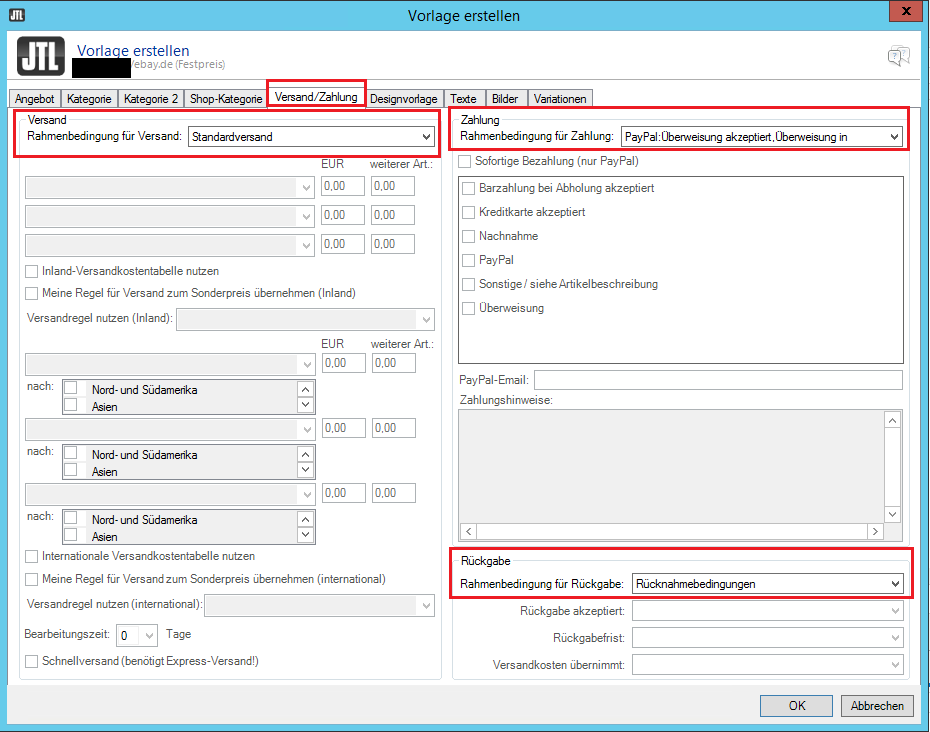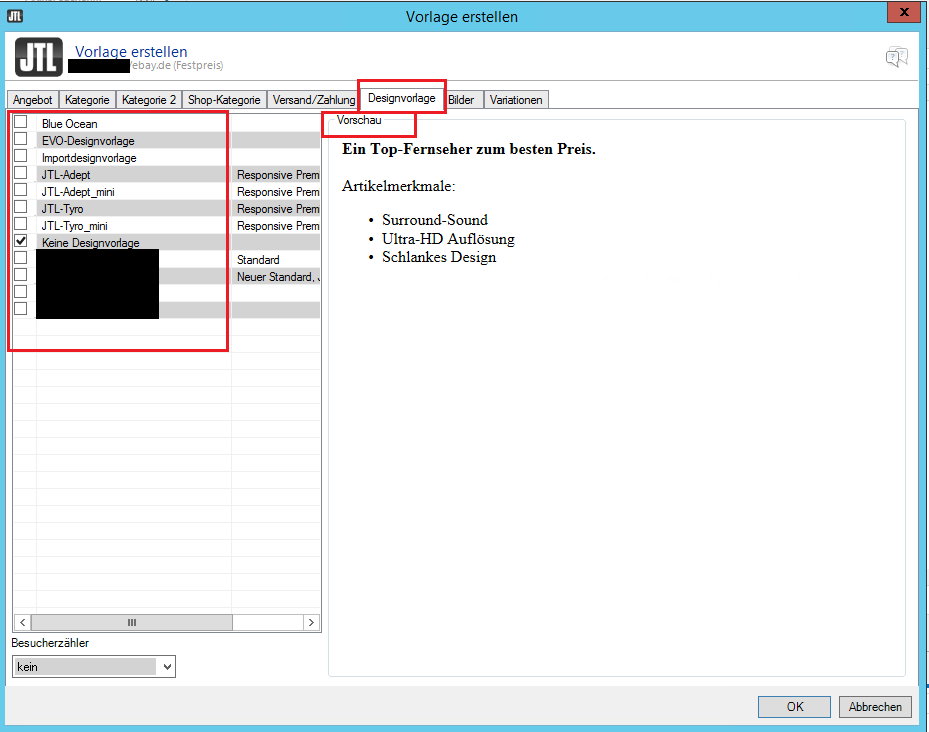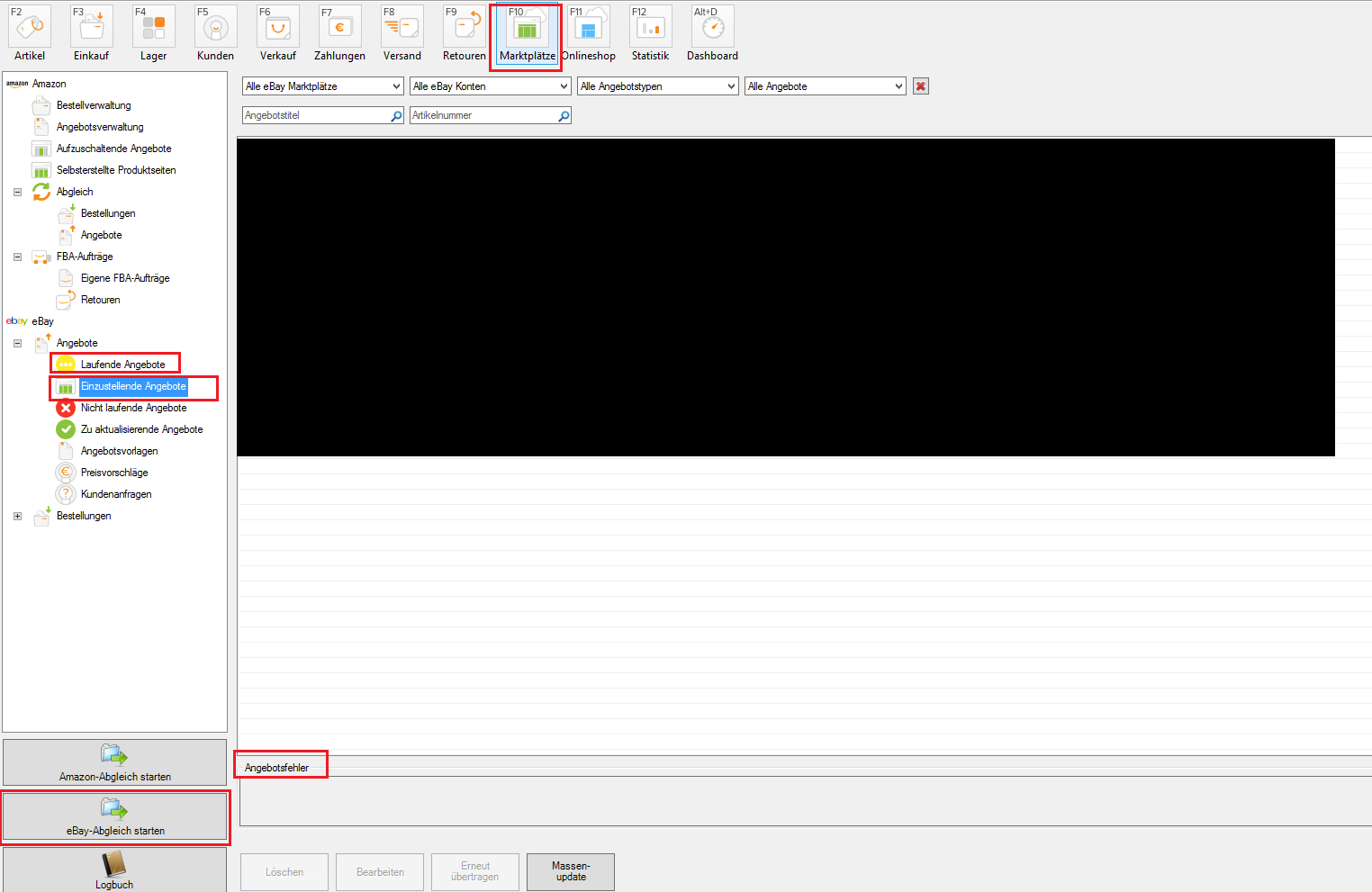eBay-JTL-Tutorial [Teil 2] – Angebote erstellen
In aller Kürze…
- JTL Wawi arbeitet bei der eBay-Angebotserstellung mit einem Vorlagensystem
- Für einen Artikel können beliebig viele Angebotsvorlagen erstellt werden
- eBay-Angebote lassen sich nur aus Vorlagen erstellen und nie aus dem Artikel selbst
- Einige Daten für die Angebotsvorlage, wie Angebotstitel und Produktbeschreibung, müssen auf der Artikelebene hinterlegt werden
Unser Stand
In Teil 1 unserer eBay-Reihe haben wir erläutert wie wir unser eBay-Konto mit der Wawi verknüpfen und die Marktplatz-Schnittstelle JTL eazyAuction einrichten. Wir haben weiterhin erfahren wie man einen Erstabgleich durchführt und warum dieser wichtig ist.
In diesem Teil des Artikels widmen wir uns der Angebotserstellung. Wir werden uns anschauen wie das Vorlagen-System von JTL funktioniert und welche Vorteile dieses hat. Schließlich gehen wir auf alle Einzelheiten bei der Angebotserstellung Schritt für Schritt ein. Los geht’s!
Was sind Angebotsvorlagen?
JTL Wawi arbeitet im eBay-Bereich mit einem Vorlagensystem. Bevor wir aus einem Artikel ein Angebot kreieren können, müssen wir also in einem Zwischenschritt zuerst eine Angebotsvorlage anlegen. Erst mithilfe dieser Angebotsvorlage können wir einen Artikel listen.
Der Sinn dieser Struktur liegt in der Wiederverwendbarkeit. Haben wir ein in JTL erstelltes Angebot beendet und entschließen uns den Artikel zu einem späteren Zeitpunkt wieder zu listen, dann müssen wir nicht erst wieder alle Daten in der Angebotsmaske hinterlegen. Wir können stattdessen auf die vorausgefüllte Vorlagenmaske zurückgreifen. Für einen Wawi-Artikel lassen sich übrigens beliebig viele Vorlagen hinterlegen. Damit kann man verschiedene Angaben machen, beispielsweise je nachdem ob es sich bei dem Angebot um einen Festpreis oder um eine Auktion handelt.
Artikel auf die Listung vorbereiten
Es gibt in JTL grundsätzlich 2 Arten von Artikeln: Eigenständige Artikel und Artikel mit Variationskombinationen. Der Einfachheit halber simulieren wir die Angebotserstellung in diesem Teil der eBay-Blogreihe anhand eines einfachen Artikels. Das Einstellen eines Variationsartikels weicht aber nur minimal im Vorgehen ab und wird in einem anderen Teil besprochen.
Bestimmte Informationen über das eBay-Angebot legen wir nicht in einer Angebotsvorlage, sondern direkt auf Artikelebene fest:
- Angebotsbeschreibung und Kurzbeschreibung
- Produktbilder
Andere Informationen werden aus dem Artikel in die Vorlage übernommen, können dort aber zusätzlich bearbeitet werden:
- Angebotstitel
- Preis
Auf Artikelebene finden wir Preis im Reiter Allgemein. Entscheidend ist hier der Brutto-VK. Falls unser eBay-Preis von unserem normalen Preis abweichen soll, können wir im Preisreiter unter eBay einen Sonderpreis für eBay definieren.
Angebotstitel, Beschreibung und Kurzbeschreibung können im Reiter Beschreibung hinterlegt werden. Dazu müssen wir lediglich auf Hinzufügen klicken und eBay auswählen. Nun können wir alle Felder befüllen und auf Wunsch auch Beschreibung und Kurzbeschreibung im HTML-Editor anpassen.
Produktbilder können im Reiter Bilder hinterlegt werden. Dazu klicken wir auf Hinzufügen und wählen das Produktbild von unserem Rechner aus. Wir setzen einen Hacken bei eBay am rechten Rand des Fensters und teilen Wawi damit mit, dass dieses Bild auch für eBay verwendet werden kann.
Angebotsvorlage erstellen
Im zweiten Schritt erstellen wir nun eine Angebotsvorlage, in die wir all die Informationen hinterlegen, die wir auch im eBay-Backend bei der Angebotserstellung angeben würden. Wir markieren unseren Artikel in der Wawi und klicken auf eBay-Vorlage anlegen. Falls wir mehrere Benutzer haben, können wir hier einstellen unter welchem Benutzer die Vorlage erstellt werden soll und für welchen Marktplatz sie gelten soll. Das Feld Globale eBay-Vorlage können wir erstmal ignorieren. Wir klicken auf OK.
Er erscheint eine Maske mit einigen bereits vorausgefüllten Feldern, die wir nach Belieben anpassen können. Wir gehen Reiter für Reiter durch und schauen uns die wichtigsten Optionen an. Wir starten mit dem Reiter Angebot:
- Vorlagenname: Interner JTL-Name für die Vorlage
- Angebotstitel: Befüllt sich automatisch anhand unserer Angabe auf der Artikelebene, kann editiert werden
- Angebotstyp: Das Angebot ist entweder ein Festpreisartikel oder eine Auktion
- Angebotsdauer: GTC bedeutet, dass das Angebot solange läuft bis es von uns manuell beendet wird
- Preise: Der Kaufpreis wird aus dem Artikel übernommen und kann hier editiert werden, Mindestpreis sowie Sofortkaufpreis können nur für Auktionen gesetzt werden
- Auktionsstart: Gilt auch für Festpreisangebote, die Startzeitplanung wird von JTL angestoßen und verursacht keine zusätzlichen eBay-Gebühren
- Mengen: Die Anzahl der Artikel, die wir bei eBay anbieten wollen
- Angebot automatisch einstellen: Falls unser Artikel out-of-stock geht, können wir in dieser Checkbox bestimmen, dass ab einem positiven Lagerbestand aus der Vorlage automatisch ein Angebot generiert werden soll
- Produktkennzeichnung: Hier können wir angeben, wie unser Produkt auf eBay identifiziert werden soll
Alle weiteren Einstellungen im Reiter Angebot sind selbsterklärend und/oder optional, sodass wir an dieser Stelle nicht näher drauf eingehen möchten. Wir widmen uns stattdessen dem Reiter Kategorie. Hier können wir zu der gewünschten eBay-Kategorie navigieren und Merkmale für die jeweilige Kategorie hinterlegen. Wählen wir eine Kategorie erstmalig aus, dann erscheint im rechten Teil des Fensters noch nicht viel. Damit die Kategoriemerkmale sichtbar werden, klicken wir auf Kategorieattribute aktualisieren. Jetzt können wir wie im eBay-Backend Merkmale für unser Produkt angeben.
Wir haben auch die Möglichkeit, unser Angebot in einer zweiten Kategorie im Reiter Kategorie 2 zu listen. Bitte beachtet, dass sich dadurch die Angebotsgebühr und die Gebühr für Zusatzoptionen verdoppelt. Bei Shop-Kategorie werden uns unsere selbst erstellten Kategorien aus unserem eBay-Shop angezeigt. Hier können wir unser Angebot einer oder zwei Kategorien zuordnen. Im Reiter Versand/Zahlung geben wir unsere Konditionen für unser Angebot an. Haben wir bei eBay bereits Rahmenbedingungen hinterlegt, dann können wir hier die passenden Rahmenbedingungen bequem aus einem Dropdown-Menü auswählen.
Im Reiter Designvorlage erhalten wir eine Vorschau auf unseren Produkttext, den wir zuvor in der Artikelebene hinterlegt haben. Je nach Vorlage werden unsere Beschreibung und Kurzbeschreibung anders ausgegeben bzw. völlig ausgelassen. Es besteht die Möglichkeit, eigene Vorlagen zu hinterlegen und mit vorgefertigten Texten zu hinterlegen. Diesem Thema widmen wir uns in einem zukünftigen Blogbeitrag.
Schließlich können wir im Reiter Bilder unsere Produktbilder für eBay überprüfen und bei Bedarf die eBay Zusatzoption „Galerie Plus“ aktivieren (Achtung: Zusatzgebühren!). Der Reiter Variationen ist für unsere Listung eines einfachen Artikels erstmal uninteressant. Auf Variationskombo-Artikel gehen wir in einem zukünftigen Blogbeitrag nochmal genauer ein. Wenn wir mit der Dateneingabe fertig sind, klicken wir auf OK und die Vorlage wird erstellt.
Angebot erstellen
Wir markieren unsere zuvor erstellte Vorlage und klicken auf eBay-Angebot aus Vorlage erstellen. Es öffnet sich die gleiche Eingabemaske wie bei der Vorlagenerstellung. Wir sind hier jedoch auf Angebotsebene und können nach Wunsch Daten für das Angebot editieren – ohne dass sich die zugrundeliegende Vorlage ändern würde. Wenn wir mit den Eingaben zufrieden sind, klicken wir auf Erstellen und bereiten das Angebot für die Listung vor.
Ein auf diese Weise erstelltes Angebot bekommt automatisch den Status Einzustellend zugewiesen. Wir finden diese Angebote in der Wawi unter Marktplätze > eBay > Angebote > Einzustellende Angebote. Sobald wir einen Abgleich durchführen (-> eBay-Abgleich starten), wird unser einzustellendes Angebot türkis markiert. Türkis bedeutet, dass es zurzeit von eBay geprüft wird. Wenn es einen Fehler gibt, bricht die Übertragung ab und das einzustellende Angebot wird rot markiert. In der Zeile Angebotsfehler können wir dann erkennen, was der Grund für die Abweisung war. Ein erfolgreich übertragenes Angebot wird im den Reiter Laufende Angebote gelistet und verschwindet auf dem Reiter Einzustellende Angebote.
Ausblick
Das war’s auch schon! Wie ihr sehen könnt, ist eine eBay-Listung aus JTL gar nicht so furchtbar kompliziert. Wenn man einmal den Dreh raushat, kann man Artikel am Fließband hochladen.
In Teil 3 der eBay-Serie schauen wir uns an, wie wir noch effizienter mit den Vorlagen in JTL arbeiten können und beschäftigen uns im Zuge dessen mit Globalen Angebotsvorlagen. Bis dahin!
Jetzt die gesamte eBay-Blogserie zum Nachlesen
- Teil 1 – eBay mit JTL verbinden
- Teil 2 – Angebote erstellen
- Teil 3 – Globale Vorlagen und Effizienz
- Teil 4 – eBay Designvorlagen












![eBay-JTL-Tutorial [Teil 2] – Angebote erstellen eBay-JTL-Tutorial [Teil 2] – Angebote erstellen](https://ebakery.de/wp-content/uploads/bfi_thumb/beitragsbild-angebote-erstellen-pi9isji5s4hpt2wuupkhqjxg0axjyr31a3d46gh4mk-pilxz8dr3gdwxwnysyhltls1osj6tcrsb7s0s4sass.png)